Przedstawione poniżej kroki rozwiązywania problemów mogą pomóc w usunięciu trudności z łącznością z zegarkami Suunto 5, Suunto 3 Fitness, Suunto 9, Spartan, Ambit3, zegarków z kolekcji Traverse i Traverse Alpha oraz komputerami nurkowymi Suunto D5, EON Steel i Core. Spróbuj wykonać zalecane czynności krok po kroku i sprawdź, czy problem został usunięty.
Czy czytasz ten tekst w aplikacji Suunto? Niektóre kroki wymagają wykonania czynności w aplikacji. Otwórz ten sam artykuł z działu często zadawanych pytań na naszej stronie internetowej.
Na swoim urządzeniu:
Wszystkie:
- Upewnij się, że zegarek znajduje się w pobliżu i jest wybudzony, naciskając środkowy przycisk.
Suunto 5, Suunto 9, Suunto 3 Fitness i Spartan:
- Upewnij się, że Tryb samolotowy zegarka jest wyłączony (przełącznik jest szary), a funkcja Wykrywanie jest włączona (przełącznik jest zielony) – sprawdź ustawienia w obszarze Ustawienia > Łączność.
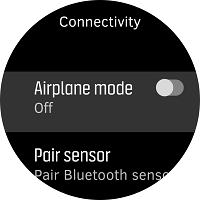
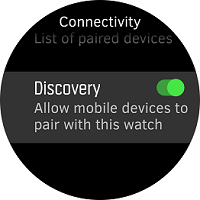
- Upewnij się, że funkcja Oszczędzanie energii jest wyłączona (przełącznik jest szary): sprawdź ustawienia w obszarze Ustawienia > Ogólne > Oszczędzanie energii. Instrukcje te dotyczą jedynie modeli Suunto 5, Suunto 9 i Spartan.
Ambit3, Traverse i Traverse Alpha:
- Upewnij się, że Synchronizacja aplikacji mobilnej jest ustawiona na Auto:
Ambit3: Otwórz menu Opcje > Łączność > Ustawienia > Synchronizacja aplikacji mobilnej > Auto.
Traverse: Otwórz menu Opcje > Łączność > Synchronizacja aplikacji mobilnej > Auto. - Synchronizacja danych z aplikacją Suunto wymaga aktywowania z aplikacji Suunto. Synchronizacja rozpocznie się automatycznie po sparowaniu zegarka. Jeśli nie rozpoczyna się automatycznie, dotknij opcję Synchronizuj teraz. Synchronizacja nie rozpocznie się, gdy spróbujesz aktywować ją przez zegarek.
EON Steel i Core:
- Upewnij się, że na komputerze nurkowym tryb samolotowy jest wyłączony za pomocą sekwencji Ogólne > Łączność > Tryb samolotowy.
Suunto D5:
- Upewnij się, że na komputerze nurkowym tryb samolotowy jest wyłączony za pomocą sekwencji Options menu (Menu opcji)> General (Ogólne)> Connectivity (Łączność)> Airplane mode (Tryb samolotowy).
Na telefonie:
-
Zresetuj połączenie Bluetooth: wyłącz Bluetooth w swoim telefonie (z poziomu ustawień Bluetooth telefonu lub w centrum sterowania), odczekaj kilka sekund i włącz go ponownie.
- Jeśli masz na telefonie zainstalowaną aplikację Suunto Movescount, odinstaluj tę aplikację zgodnie z instrukcjami. Niestety, nie polecamy instalowania jednocześnie aplikacji Suunto i Movescount na jednym telefonie, ponieważ spowoduje to problemy z zegarkiem i łącznością aplikacji.
Zegarki Ambit3, Traverse i Traverse Alpha oraz komputery nurkowe EON Steel i Core:
- Na urządzeniu:
Traverse: Otwórz menu Opcje > Łączność > Paruj > Aplikacja mobilna. Wybierz opcję Rozłącz.
Ambit3: Otwórz menu Opcje > Paruj > Aplikacja mobilna. Wybierz opcję Rozłącz.
EON Steel i Core: Przejdź do menu i otwórz Ogólne > Łączność > zapomnij telefon.- Na telefonie:
Otwórz aplikację Movescount dotknij ikonę zegarka w prawej górnej części ekranu. W widoku statusu zegarka dotknij opcję Details (Szczegóły) w lewym górnym rogu, a następnie przycisk Forget (Zapomnij).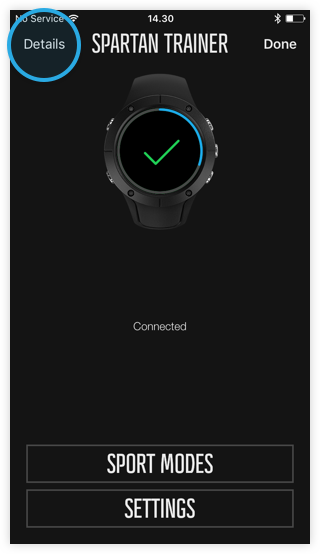
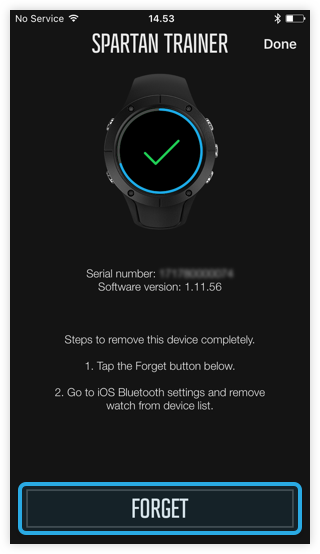
- W ustawieniach swojego telefonu przejdź do funkcji Bluetooth i usuń zegarek z listy podłączonych urządzeń, dotykając ikonę informacji, a następnie opcję Zapomnij to urządzenie.
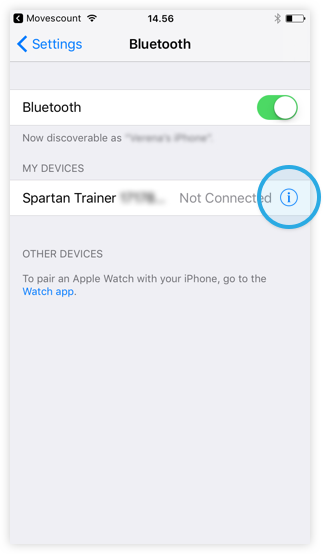
- Odinstaluj aplikację Movescount z telefonu.
- Uruchom ponownie telefon.
- Sparuj zegarek z aplikacją Suunto.
Suunto 9 i Spartan:- Odinstaluj aplikację Movescount z urządzenia mobilnego.
Dowiedz się więcej, jak używać aplikację Suunto razem z aplikacją Suunto Movescount. -
Całkowicie zamknij aplikację Suunto i uruchom ją ponownie. Dowiedz się więcej, jak wymuszać zamykanie aplikacji w telefonie iPhone.
- Uruchom ponownie telefon.
-
Upewnij się, że masz zainstalowaną najnowszą wersję aplikacji. Przejdź do sklepu App Store (Myapp lub innego) i sprawdź, czy dostępne są aktualizacje.
- Upewnij się, że Twoje urządzenie Suunto korzysta z najnowszej wersji oprogramowania. Połącz zegarek z SuuntoLink, Moveslink2 lub DM5 na komputerze i sprawdź dostępne aktualizacje. Dowiedz się więcej o aktualizacjach oprogramowania dla Twojego produktu i jak zainstalować oprogramowanie na zegarku za pomocą SuuntoLink lub Moveslink2 , lub na komputerze nurkowym za pomocą DM5 .
Uwaga: Jeśli próbujesz zsynchronizować dziennik treningów z aplikacją Suunto, ale synchronizacja się nie powiodła, prześlij do nas dzienniki diagnostyczne ze swojego urządzenia. Dzienniki diagnostyczne pomagają nam w zbadaniu problemu i zapewnieniu przyszłych ulepszeń.
Aby wysłać dzienniki diagnostyczne w aplikacji Suunto:
- Otwórz swój Profil.
- Przewiń w dół i wybierz opcję Wyślij dzienniki do Suunto. Może to potrwać kilka minut.
Jeśli wskazówki nie rozwiązują problemu, zresetuj połączenie między zegarkiem a aplikacją:
- Otwórz aplikację Suunto i dotknij ikonę “zegarka” w górnym rogu, aby otworzyć widok zegarka.

- Otwórz menu ustawień w prawym górnym rogu, następnie otwórz opcję Zarządzaj połączeniem.
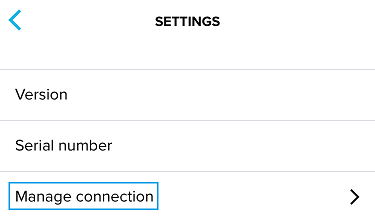
- Dotknij opcję Zapomnij.
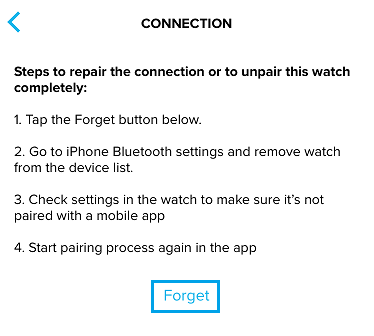
- Otwórz ustawienia Bluetooth w menu ustawień telefonu. Zegarek będzie widoczny na liście Moje urządzenia. Dotknij niebieską ikonę informacji i wybierz opcję Zapomnij to urządzenie. Potwierdź ponownie, dotykając opcję Forget Device (Zapomnij urządzenie).
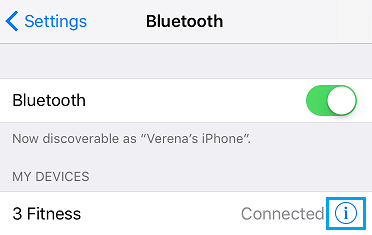
- Wyłącz Bluetooth w telefonie.
- Uruchom ponownie telefon.
- Usuń sparowanie aplikacji Suunto z zegarka.
Modele Spartan, Suunto 5, Suunto 3 Fitness i Suunto 9: Otwórz opcję Ustawienia > Łączność > Sparowane urządzenia. Jeśli na liście znajduje się aplikacja Mobile App, wybierz opcję Forget (Zapomnij).
Traverse: Otwórz menu Opcje > Łączność > Paruj > Aplikacja mobilna. Wybierz opcję Rozłącz.
Ambit3: Otwórz menu Opcje > Paruj > Aplikacja mobilna. Wybierz opcję Rozłącz.
EON Steel i Core: Przejdź do menu i otwórz Ogólne > Łączność > zapomnij telefon.
Suunto D5: Otwórz sekwencję Options menu (Menu opcji)> General (Ogólne)> Connectivity (Łączność) i wybierz opcję Forget mobile (Zapomnij telefon). - Ponów parowanie telefonu tak, jak za pierwszym razem.
Jeśli wypróbowałeś wszystkie wspomniane wskazówki i etapy rozwiązywania problemów, skontaktuj się z naszym Wsparciem Suunto. Z przyjemnością pomożemy.

















